如何将iphone中的视频传输到电脑?3种方法大公开 -凯发网娱乐
2023-11-08 12:42:39
编辑:xu
阅读:28次
在智能手机成为我们日常生活中不可或缺的一部分的今天,我们经常会利用iphone拍摄许多珍贵的视频,例如家庭聚会、旅行景点或者宝宝的成长时刻。为了更好地保存和分享这些视频,将它们从iphone传输到电脑是非常重要的。那么,如何将iphone中的视频传输到电脑?本文将介绍几种简单便捷的方法,帮助您轻松完成iphone中的视频传输到电脑的操作。
方法一:使用itunes传输视频
itunes 是由苹果公司开发的一款多媒体播放器软件,也是管理 ios 设备的重要工具。我们可以使用itunes传输视频,下面是操作方法。
1、确保您的iphone和电脑都安装了最新版本的itunes。
2、通过usb线将iphone连接至电脑,并打开itunes。
3、在itunes中,点击设备图标,选择“文件共享”选项卡。
4、在“文件共享”中,选择您使用的视频app(如相机、imovie等),然后选择要传输的视频文件。
5、点击“保存到”按钮,选择电脑上的目标文件夹,itunes会开始将选定的视频批量传输到电脑指定的目录中。
方法二:使用icloud照片库自动同步
类似于照片,我们也可以选择将视频保存在icloud照片库中,并开启自动同步功能,这样视频将会自动在iphone和电脑之间同步,无需手动操作。
方法三:使用第三方工具进行传输
如何将iphone中的视频传输到电脑?除了使用苹果方法外,还有一些第三方工具可以帮助实现iphone视频批量传输到电脑。
比如:易我手机数据传输(easeus mobimover)是一款非常方便的ios数据传输工具。它不仅可以帮助用户在ios设备之间传输各种数据,包括照片、视频、音乐、联系人等,还可以在ios设备与电脑之间互传文件,一起来看看具体的操作方法吧。
步骤 1:将iphone和电脑连接
1)在电脑上下载并安装itunes。将您的iphone用苹果数据线连接到电脑(windows7及更高版本)。
2)点击「信任」按钮继续。
3)然后开启易我手机数据传输软件(easeus mobimover),选择「手机到电脑」,单击「下一步」。
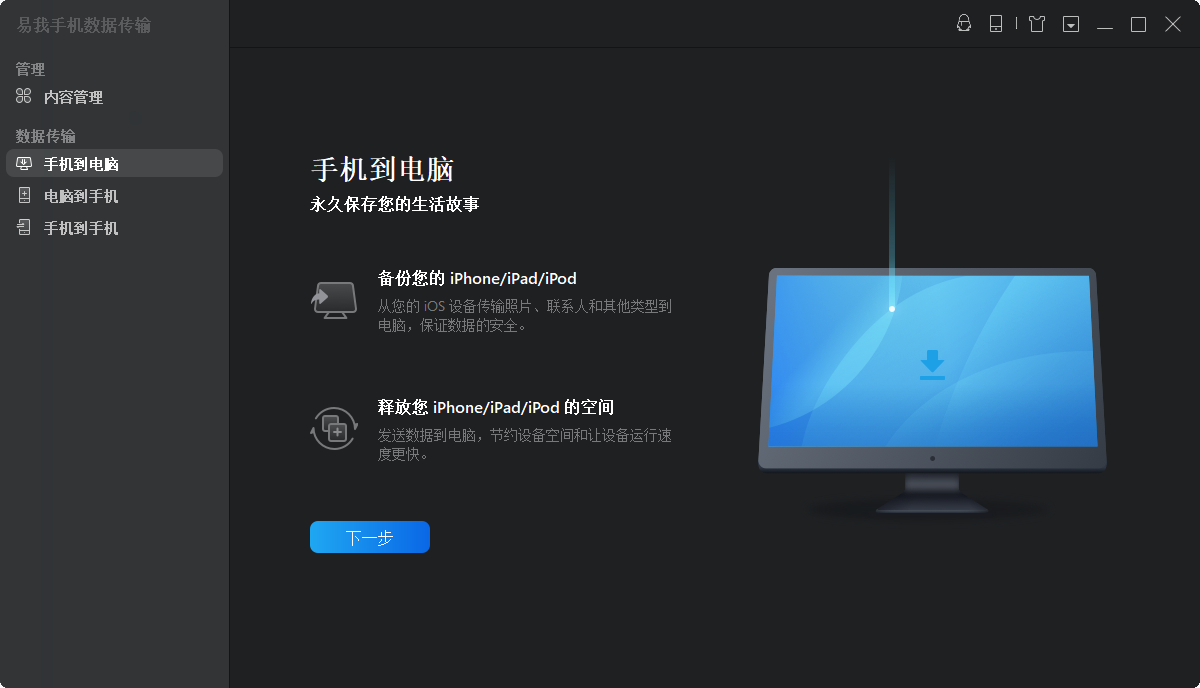
步骤 2:选择要传输的文档
1)然后选择要从 iphone 传输的文档类型,比如音频、照片、视频、联系人等,供您预览。用户可以一次传输多个文件到 iphone。
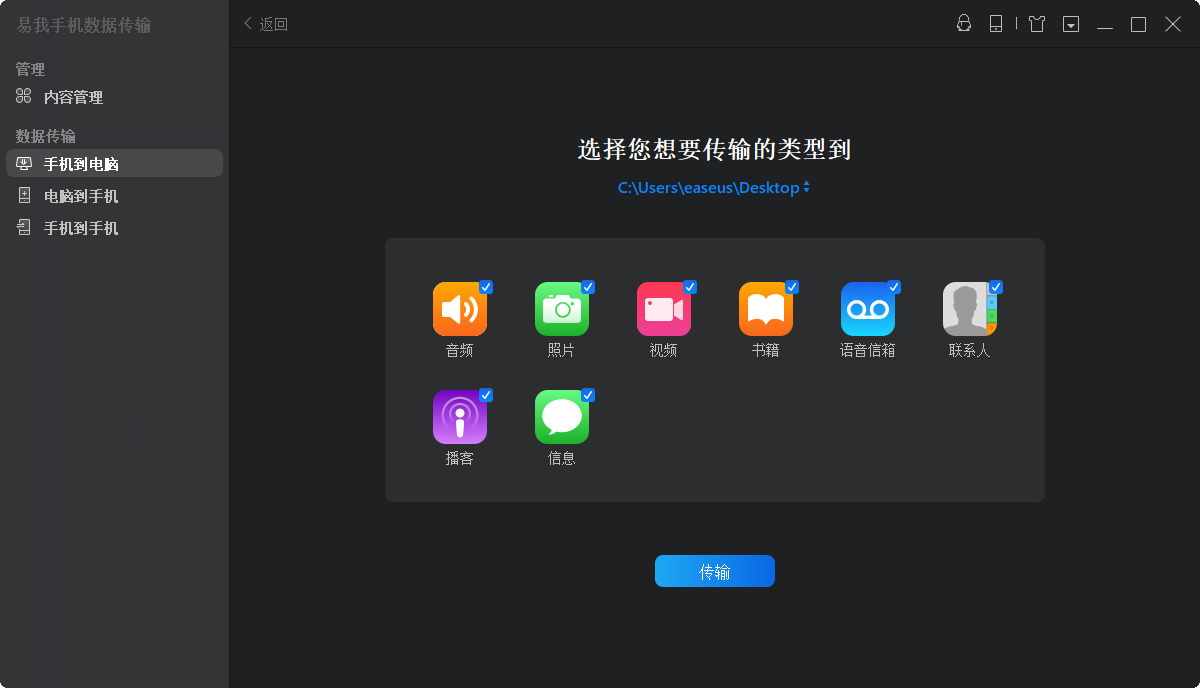
2)选择下载路径,可以保存到c盘,也可以自定义路径。
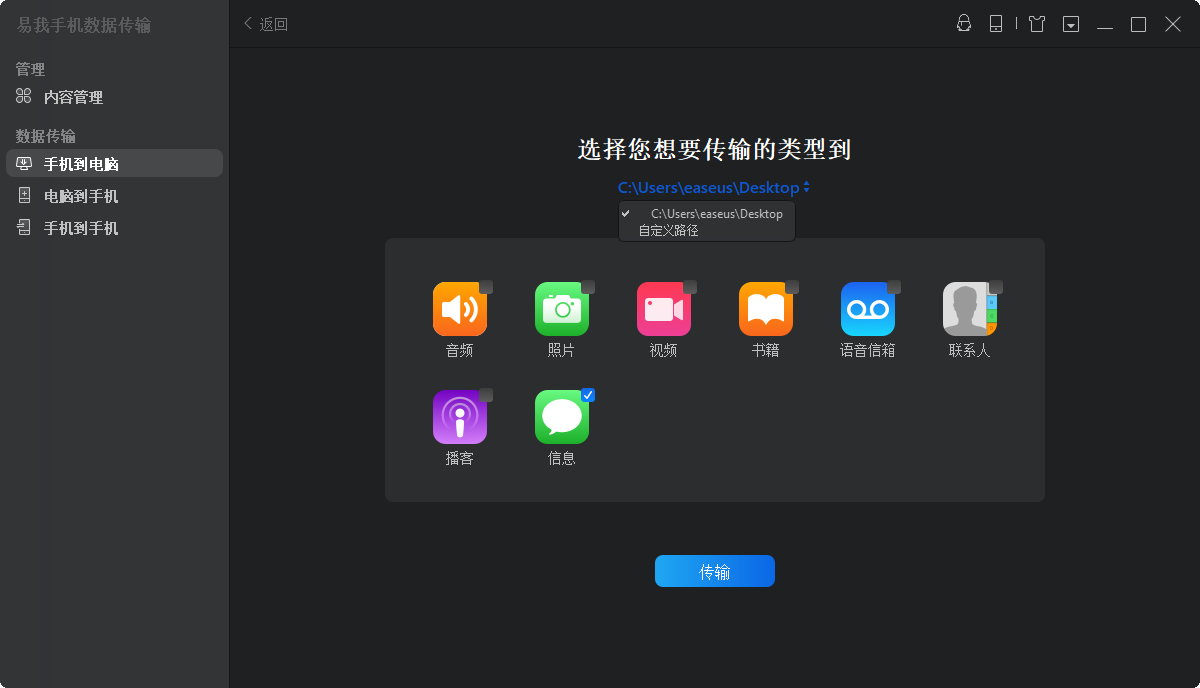
步骤 3:确认并传输
确认要传输的文档,例如信息,然后点击「传输」按钮后执行操作,等待传输完成。
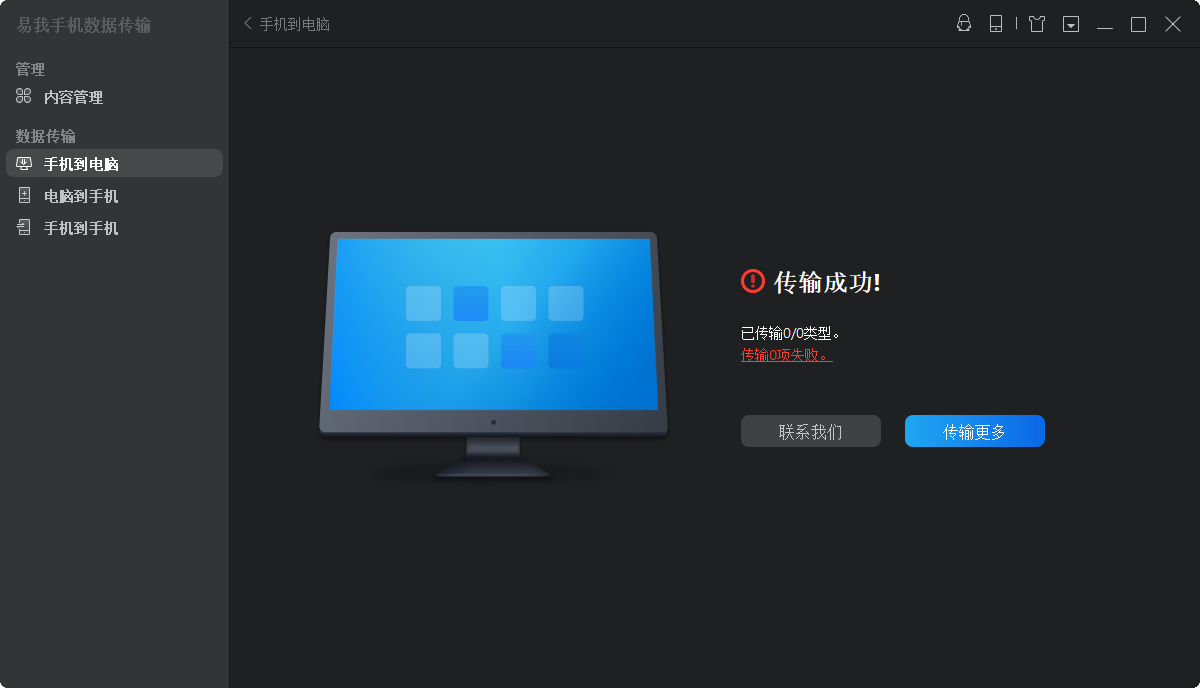
总结
如何将iphone中的视频传输到电脑?通过以上方法,您可以选择适合自己的方式来将iphone中的视频传输到电脑中,在这里,推荐你使用好用的易我手机数据传输(easeus mobimover)可以帮助大家把iphone视频批量传输到电脑,快来试一试吧!
温馨提示:本文由易我科技网站编辑部出品转载请注明出处,违者必究(部分内容来源于网络,经作者整理后发布,如有侵权,请立刻联系凯发app官网登录处理)
标签:
 凯发app官网登录的产品中心
凯发app官网登录的产品中心 售后支持
售后支持 合作招商
合作招商



